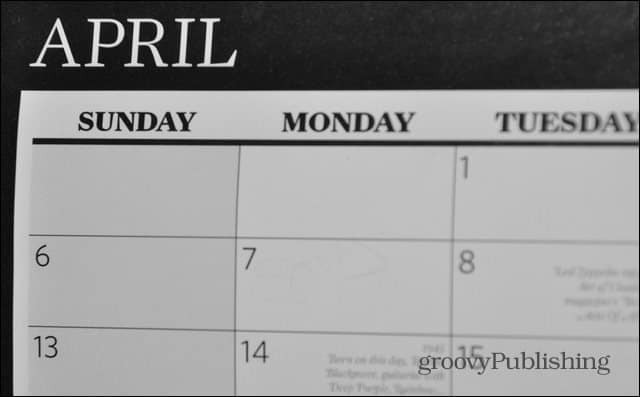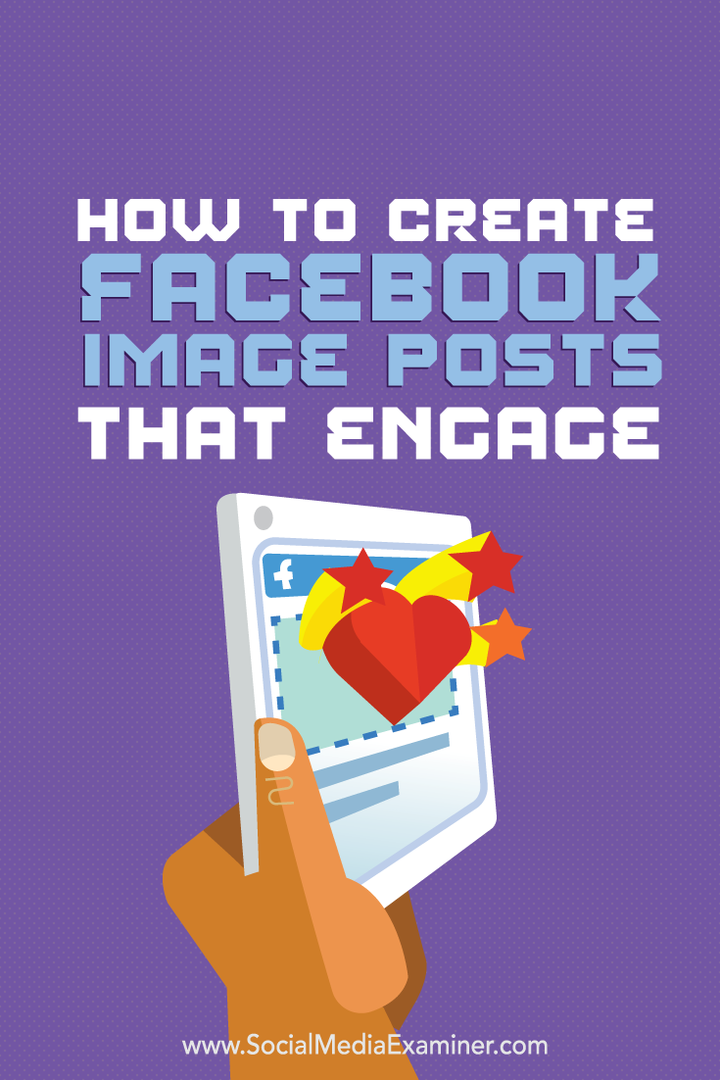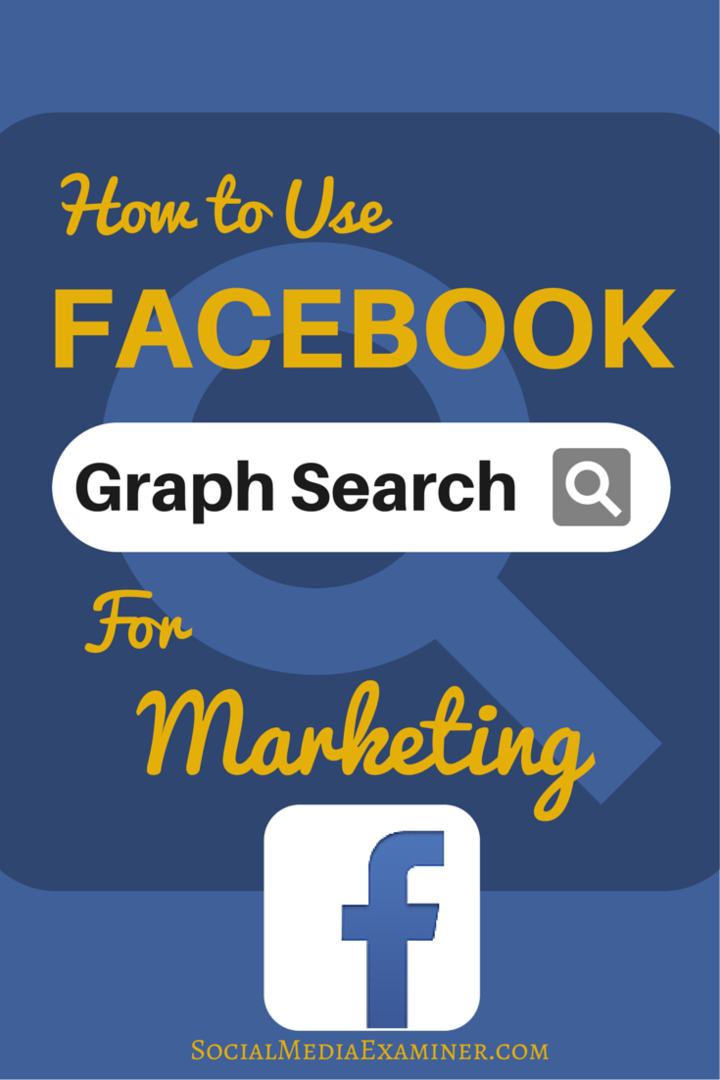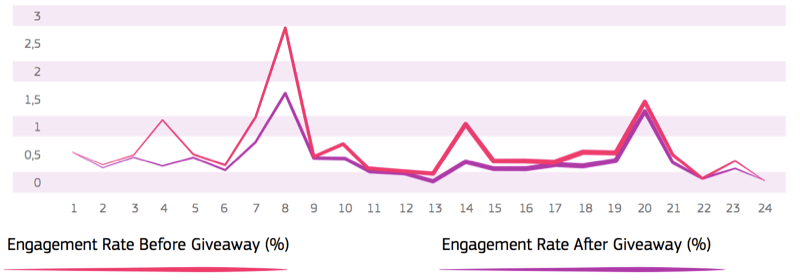Możesz kupować kalendarze wszędzie, ale co, jeśli chcesz mieć własne zdjęcia i daty. Oto jak utworzyć spersonalizowany kalendarz, całkowicie za darmo.
Kalendarze można kupić wszędzie, ale kalendarze, które można znaleźć w sklepach, nie zawierają własnych zdjęć i ważnych dat. Oto, jak utworzyć w pełni spersonalizowany kalendarz, całkowicie bezpłatny.
Bezpłatny kalendarz do druku
Pical jest darmowy, oprogramowanie wieloplatformowe, które pozwala to zrobić - utwórz własne, spersonalizowane kalendarze, z których możesz następnie wydrukować kopie dla swojej rodziny, przyjaciół i kogokolwiek innego. Jedyne, czego będziesz potrzebować - oprócz samego oprogramowania - to zainstalowana Java, papier i trochę atramentu we wkładzie drukarki.
Zacznij od pobrania aplikacji Pically w miejsce, które można łatwo znaleźć na dysku twardym komputera. To mały plik do pobrania, nieco większy niż 5 MB. Przeskanowałem plik za pomocą Wirus ogółem i jest czysty, na wypadek, gdybyście się tym martwili.
Zanim go uruchomisz, nie zapomnij utworzyć dla niego folderu, ponieważ spowoduje on zapisanie niektórych własnych plików i nie będziesz ich potrzebować na całym komputerze.
Następnie po prostu uruchom oprogramowanie. Interfejs jest prosty i łatwy w użyciu. Zacznij od wybrania roku, dla którego chcesz utworzyć kalendarz, u dołu okna. Tam też decydujesz, czy chcesz zacząć tygodnie od poniedziałku.
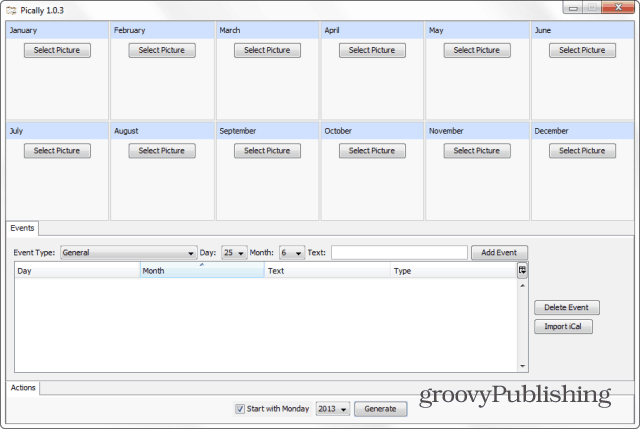
W górnej części jest miejsce, w którym wybierasz zdjęcie, którego chcesz użyć dla każdego miesiąca. Aby to zrobić, kliknij Wybierz obraz i przeglądaj, aż znajdziesz żądany obraz. Nie musisz znać nazwy pliku, ponieważ miniatura pojawi się po prawej stronie ekranu.
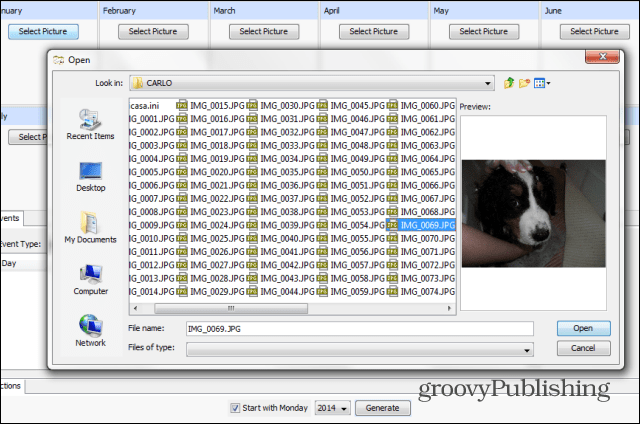
Po zakończeniu zobaczysz zdjęcie z każdego miesiąca, dzięki czemu będziesz mieć przegląd swojego przyszłego kalendarza.
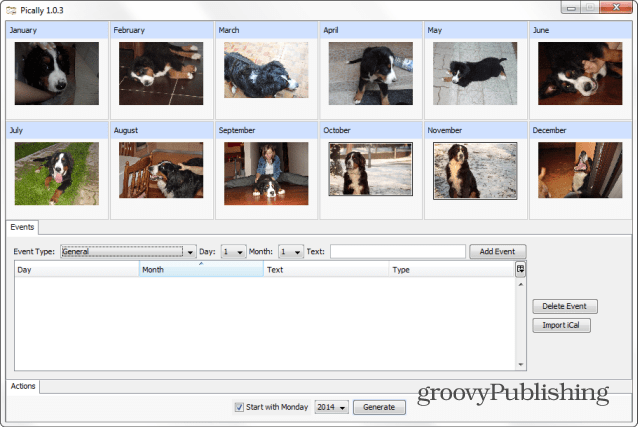
W dolnej części ekranu można dodawać wydarzenia i święta do kalendarza. W ten sposób nigdy nie zapomnisz o urodzinach.
Aby to zrobić, wybierz typ wydarzenia, dzień i miesiąc, dodaj tekst i kliknij przycisk Dodaj wydarzenie.
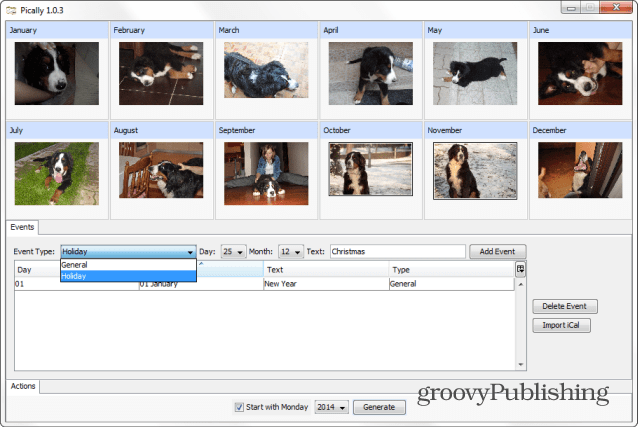
Możesz także zaimportować plik plik iCal, jeśli masz ważne daty zapisane w pliku.
Po zakończeniu dodawania wydarzeń i zdjęć kliknij przycisk Generuj i nadaj nazwę swojemu kalendarzowi.
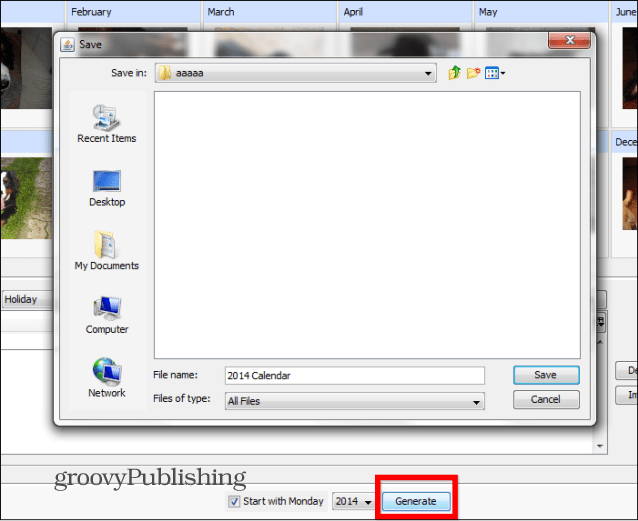
Gdy kalendarz będzie gotowy, pojawi się okno z informacją.
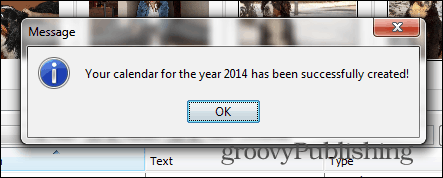
Następnie możesz otworzyć plik PDF i wydrukować kalendarz. Każdego miesiąca będzie na jednym arkuszu papieru, więc twój kalendarz może być zszyty. Lub możesz przebić w nim dwa otwory i przypiąć je do ściany kawałkiem sznurka. Oczywiście możesz wydrukować dowolną liczbę kopii. Jeśli chcesz, możesz także przekazać darowiznę twórcy oprogramowania.